win732位系统安装64教程是什么,win32位系统觉得不能发挥电脑的性能,所以网友想win732位安装64位系统,本身自己的机身内存就是8G的,所以win732位系统安装64位很正常!那么下面就让win7之家小编介绍win732位安装64位系统操作步骤。
下载准备好工具中的软件/镜像。
解压win7旗舰版64位安装版镜像文件到你电脑C盘以外的盘的 根目录下面,同时备份C盘的重要文件,安装的时候你就可以放心的选择格式化C盘了!
ps:哪些是根目录?例如D:\、E:\、F:\这些就是根目录。

运行Nt6 hdd Installer,点击-----模式1
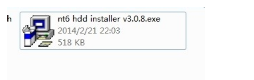

如果你已经备份好了C盘的重要文件,请直接点击---重启。
重启后按键盘上的↑↓键选择mode1
接下来 的安装方法和步骤与光盘或U盘的安装是一样的。
祝你安装顺利。
综上所述,这就是win7之家小编给你们提供的32位系统安装64教程了,win732位安装64位系统的方法就是这么简单,所以还不会的安装的网友,就可以参考win7之家小编我这个方法进行操作了,希望这篇文章对你们带来帮助!